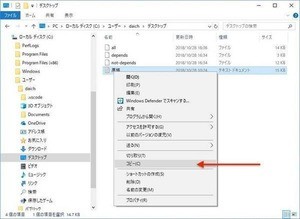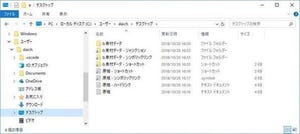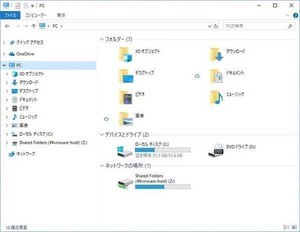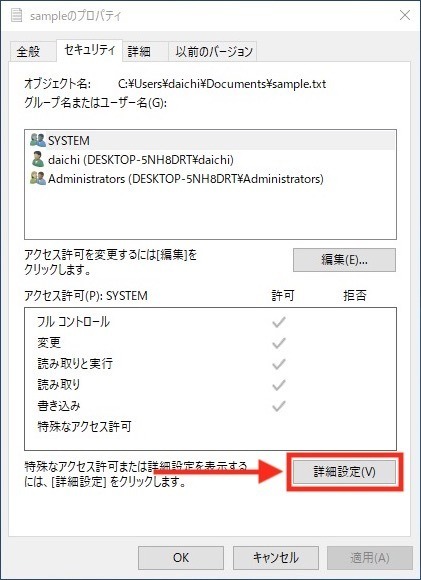Windowsの削除とLinuxの削除
ファイルのコピーと同様に、ファイルの削除もシステムにおける基本的な操作だ。ファイルのコピーの時と同じように、Windowsではファイルエクスプローラ(ウィンドウズエクスプローラ、または、エクスプローラ)を使ってファイルの削除を行う。Linuxではrmコマンドを使って削除を行う。
Linuxのrmコマンドはファイルもディレクトリも削除できる。ほかのコマンドもそうだがこうした基本的なコマンドは操作がシンプルでわかりやすい。今回は、ファイルエクスプローラとrmコマンドを比較しながらファイルやディレクトリを削除する方法を紹介する。
ファイルの削除
ファイルエクスプローラでファイルを削除する場合、削除したいファイルの上でメニューを表示させ、そこから「削除」を選択する。削除を選択すると削除が行われ、ファイルエクスプローラに削除されたファイルは表示されなくなる。
ファイルの削除は対象ファイルをゴミ箱へ向けてドラッグ&ドロップすることでも実施できる。
Linuxではこうした操作をrmコマンドで実施する。基本的な使い方は次のとおり。ファイルは同時に複数指定することもできるし、グロブ機能を使って複数のファイルを指定して一斉に削除することも可能だ。
rmコマンドの使い方
rm ファイルパス
これまで何度か触れてきたが、Linuxでもファイルエクスプローラのようなアプリケーションを使って削除することもできるし、Windowsでもコマンドで削除することができる。Windowsユーザー向けにLinuxの使い方を紹介するという本連載の主旨に沿って、Linuxではコマンドを使う方法を中心に紹介している。
慣れてくるとわかると思うが、LinuxまたはUNIX系のコマンドはシンプルで強力な作りになっていることが多い。概念にそれなりの統一性があり、一度慣れてしまえばコマンドで多くの作業を行うことができる。
ディレクトリの削除
削除対象がディレクトリになったとしても、ファイルエクスプローラでの作業は同じだ。削除したいディレクトリ(フォルダ)を選択し、メニューから削除を選択すればよい。
ディレクトリ以下に大量のファイルやサブディレクトリ(サブフォルダ)が存在する場合に、次のように削除の進捗がプログレスバーに表示されるようになる。
Linuxのrmコマンドでディレクトリを削除する場合は、-rというオプションを指定する。次のような使い方がディレクトを削除する時の基本的な実行方法だ。
rmコマンドでディレクトリを削除する方法
rm -r ディレクトリパス
rmコマンドは、オプションを指定しない状態ではディレクトリを削除しない動作になっている。ディレクトリはファイルやディレクトリを含むことができるので、手軽に削除できてしまうと一気にいろいろなデータが消失してしまう。
-rというオプションは再帰的に削除を実施せよ(recursive)という意味になっている。これにより、ディレクトリに含まれている他のファイルやディレクトリから削除を実施していき、最後に指定されたディレクトリを削除するといった処理になっている。
rmコマンドには-dというオプションも用意されている。-dはディレクトリを削除せよ、という指定だが、このオプションでディレクトリを削除するのは、そのディレクトリがほかのファイルやディレクトリを含まない空のディレクトリである必要がある。このため、通常は-rオプションを指定して、ディレクトリ以下のファイルやディレクトリごとまとめて削除することが多い。
なお、-Rというオプションを指定することもできる。-rと-Rと同じ動作をするオプションで、どちらも指定してもかまわない。
削除には要注意
コピーの時はそれほど注意深くなる必要はないが、削除の場合は注意が必要だ。「スナップショットが取ってありロールバックが可能である」「バックアップが取ってある」などのケースを除き、削除したファイルやディレクトリは基本的には戻ってこない。削除する時は、本当にそのデータを削除して大丈夫どうかを一息考えてから作業するようにしておきたい。